目录
案例导入:
一:表格格式及数据美化
1.认识行与列
(1)行与列概念
(2)修改行高或列宽
2.认识单元格格式
(1)数字单元格格式
(2)数字单元格格式概念
(3)对齐单元格格式
(4)对齐单元格格式概念
(4.1)水平对齐
(4.2)垂直对齐
(5)字体单元格格式
(6.)字体单元格格式概念
(7)边框单元格格式
3.基本函数
(1)sum求和函数
(2)average平均值函数
(3)rank排名函数
(4)max最大值函数
(5)min最小值函数
(6)条件判断if语句
4.条件格式
(1)条件格式概念
(2)突出显示单元格规则
(3)数据条
二:可视化图表美化
1.图表的分类
①柱形图
②折线图
③饼图
④条形图
⑤面积图
⑥XY(散点图)
⑥雷达图
⑦组合图
2.表格元素
(1)图表区
(2)绘图区
(3)标题
(4)网格线
(5)数据系列和数据点
(6)坐标轴(分类轴与数值轴)
(7)图例
三:作者的话
案例导入:年江老师是某大学计算机应用专业的辅导员,近期年江老师所属的二级学院进行了一场公共选修课的摸底考试。年江老师需要将某班级学生的成绩公示给学生看,成绩如下图1-1所示。年江老师需要对该成绩表进行美化。让我们一起跟随年江老师一起学习Excel表格的简单美化吧。

原文
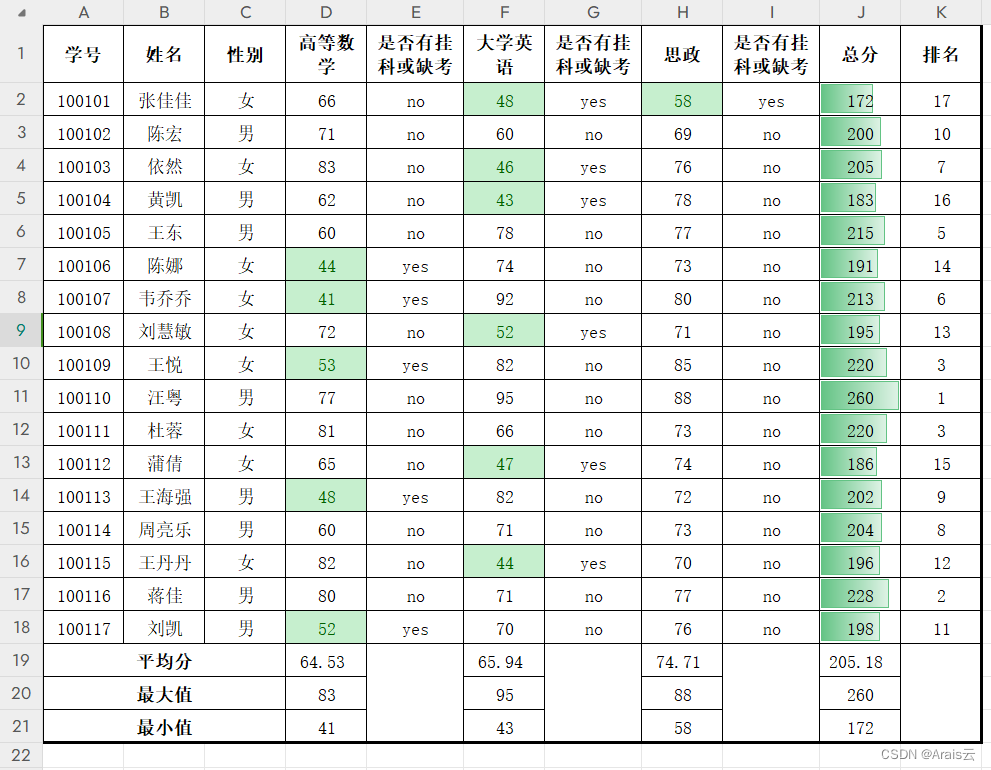
样文
一:表格格式及数据美化 1.认识行与列 (1)行与列概念横向的一组从左至右的单元格被称为行,纵向的一组从上至下的单元格被称为列。(通常所说的C9则指的是横向从左至右的第9行,纵向从上至下的第3列单元格则称为C9)
(2)修改行高或列宽当我们的单元格列宽太窄而无法显示完整内容时,可以通过修改列宽来使这些内容可见。比如一些数字数据,如果列太窄,单元格将显示井号(#######)。只需增加列宽即可使数据可见。
将鼠标放在列标题中的列线上,以便光标变成双箭头,单击并拖动鼠标以增加或减少列宽。松开鼠标之后列的宽度将被改变。
除了手动拖动改变列宽之外,还可以自动调节。将鼠标放在列标题中的列线上,使光标变成双箭头。双击鼠标之后列宽将被自动改变以适应内容。
如果想要同时自动调整多列的宽度,只需选择要自动调整的列,然后从“主页”选项卡的“格式”下拉菜单中选择“自动调整列宽”命令。此方法也可用于行高。
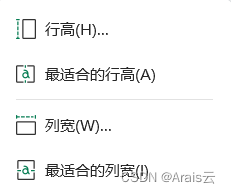
单元格格式分类有数字、对齐、字体、边框、图案、保护共6种大格式。